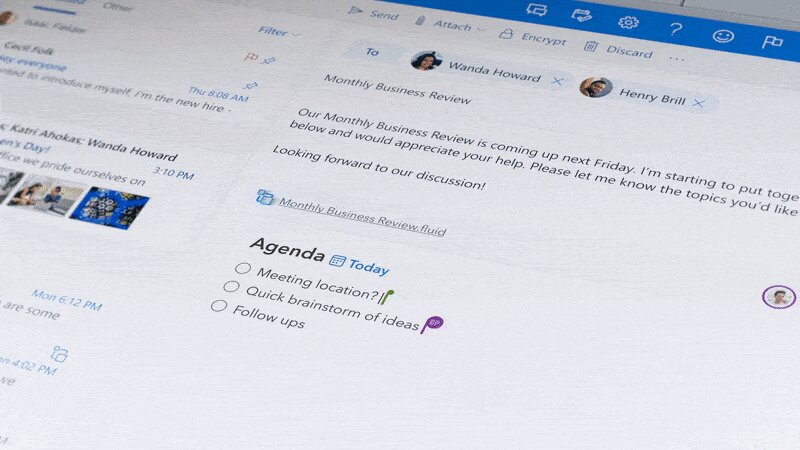Nikto neinštaluje novú verziu systému Windows, len aby zistil, že je potrebné obnoviť jeho predchádzajúcu verziu systému Windows, ale mnoho používateľov systému Windows 7 a 8.1 muselo urobiť práve také niečo. Z akýchkoľvek dôvodov sa používatelia rozhodli, že už nechcú riešiť drasticky odlišný Windows 10 alebo niektoré z jeho podivných chovaní.

V niektorých prípadoch dôležitý softvér už nefunguje vo Windows 10 a používatelia sa rozhodnú, že to nestojí za upgrade . Žiaden problém. Môžete sa vrátiť k predchádzajúcej verzii systému Windows, ale nezabudnite, že máte iba 30 dní na rozhodnutie, či to chcete urobiť alebo nie. Je dôležité mať na pamäti, že počas tohto 30-denného obdobia nechcete odstrániť priečinok Windows.old umiestnený v koreňovom adresári vášho počítača. C: jazda . Stále je možné vrátiť sa k starej verzii systému Windows, ktorá presahuje 30-dňovú hranicu, v takom prípade však budete musieť urobiť čistú inštaláciu svojho predchádzajúceho operačného systému.
Ako zálohovať súbory v systéme Windows 10
Pred začatím tohto procesu sa vždy uistite, že sú zálohované všetky vaše dôležité súbory zo systému Windows 10. Rovnako ako pri inovácii systému Windows 7 alebo Windows 8.1 na 10 by všetky vaše súbory mali ísť s vami. Bohužiaľ nie je nič zaručené a veci sa stávajú. Zabezpečené zálohy sú jednou z najdôležitejších vecí, ktoré musíte urobiť. VŽDY majte kópie svojich vecí pre prípad, že by sa počas procesu vrátenia vyskytla neočakávaná chyba. Keď si myslíte, že sa to nestane, hádajte čo? Stane sa to.
Ako sa vrátiť k predchádzajúcej verzii systému Windows
Ak chcete začať proces, prejdite na Nastavenia> Aktualizácia a zabezpečenie> Obnova . Môžete tiež použiť Windows Key + I, a v zozname vpravo by ste mali vidieť Vráťte sa späť na Windows 7 alebo 8.1, v závislosti od verzie, ktorú ste inovovali. Kliknite na tlačidlo Začíname. Proces bude rovnaký, či už sa chystáte vrátiť k systému Windows 7 alebo 8.1.
Zobrazí sa otázka, prečo sa vraciate. Stačí dať odpoveď, ktorú si želáte. Potom si prejdete sériu správ, ktoré vám povedia, čo sa má stať, upozornenia na problémy vám pripomínajú, aby ste nechali počítač pripojený k sieti a že po návrate budete musieť niektoré aplikácie znova nainštalovať.
Správy vám tiež povedia ZÁLOHUJTE SI SVOJE ÚDAJE ! Uistite sa tiež, že nie ste uzamknutí. Skôr ako pôjdete ďalej, ubezpečte sa, že poznáte heslo pre predchádzajúcu verziu systému Windows. To je skutočne dôležité, ak sťahujete do systému Windows 7 alebo ak ste na prihlásenie do systému Windows 8.1 nepoužili rovnaký účet Microsoft. Ak si myslíte, že ste zabudli, zapíšte si heslo.
Pokračujte v stláčaní tlačidla Ďalej a začne sa proces vrátenia.
Zobrazí sa správa: Obnovením počítača obnovíte predchádzajúcu verziu systému Windows a systém sa počas procesu niekoľkokrát reštartuje.
Je dôležité byť trpezlivý a pamätať si NIE vypnúť počítač kedykoľvek. Ak sa rozhodnete, môžete inovovať na Windows 10 neskôr. Po prechode na nižšiu verziu systému Windows 8.1 a prihlásení sa zobrazí správa o inovácii na systém Windows 10.
je komplexný zdroj softvéru. Sme tu, aby sme vám pomohli s akýmikoľvek problémami, ktoré by ste mohli mať so systémom Windows 10, a s návratom k staršej verzii systému Windows. Budeme vašim zdrojom, keď potrebujete nový softvér alebo pomôžeme s niektorým z vašich nákupov.
Ak hľadáte softvérovú spoločnosť, ktorej môžete dôverovať pre jej integritu a čestné obchodné praktiky, nehľadajte nič iné ako . Sme Microsoft Certified Partner a BBB Accredited Business, ktorej záleží na tom, aby sme zákazníkom priniesli spoľahlivé a uspokojivé skúsenosti so softvérovými produktmi, ktoré potrebujú. Budeme s vami pred, počas a po všetkých predajoch.
Toto je naša 360-stupňová záruka zachovania softvéru. Tak na čo čakáš? Zavolajte nám ešte dnes +1 877 315 1713 alebo pošlite e-mail na adresu sales@softwarekeep.com. Môžete nás tiež kontaktovať prostredníctvom živého chatu.